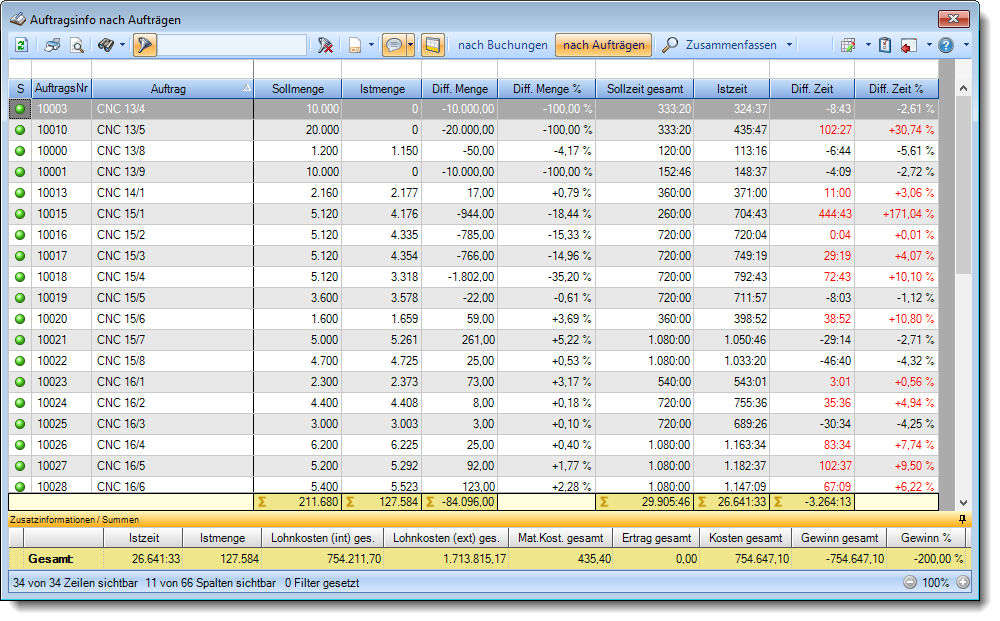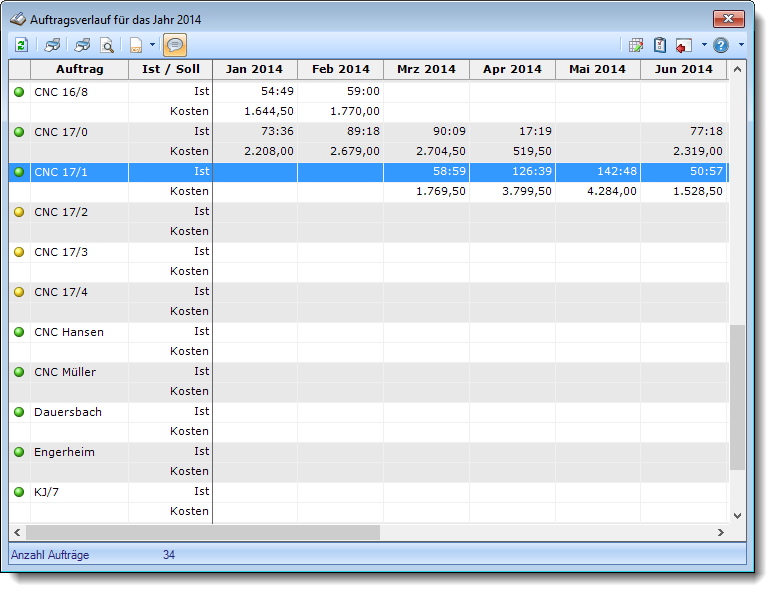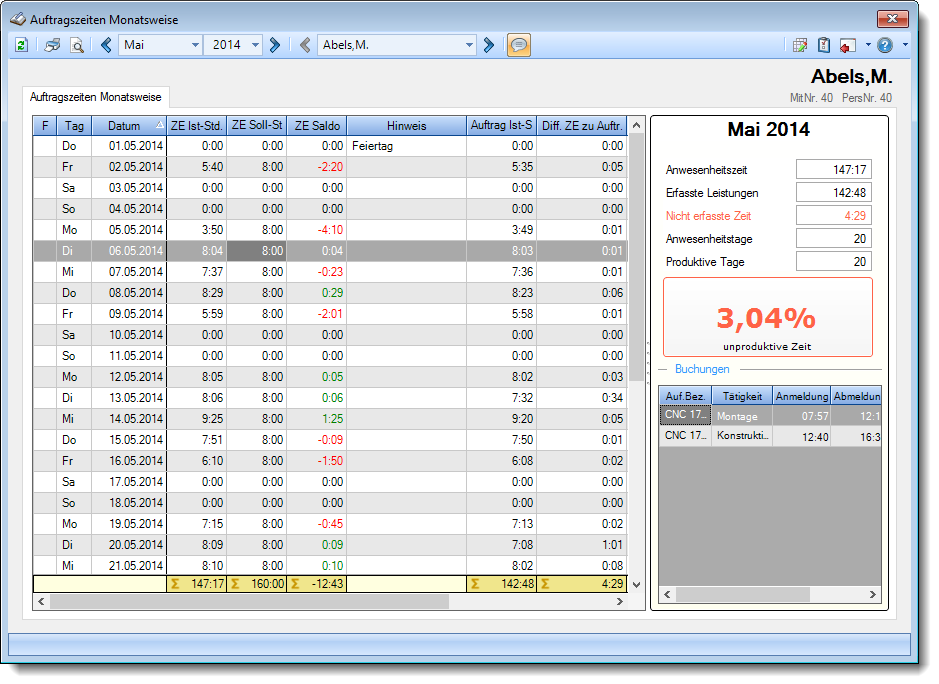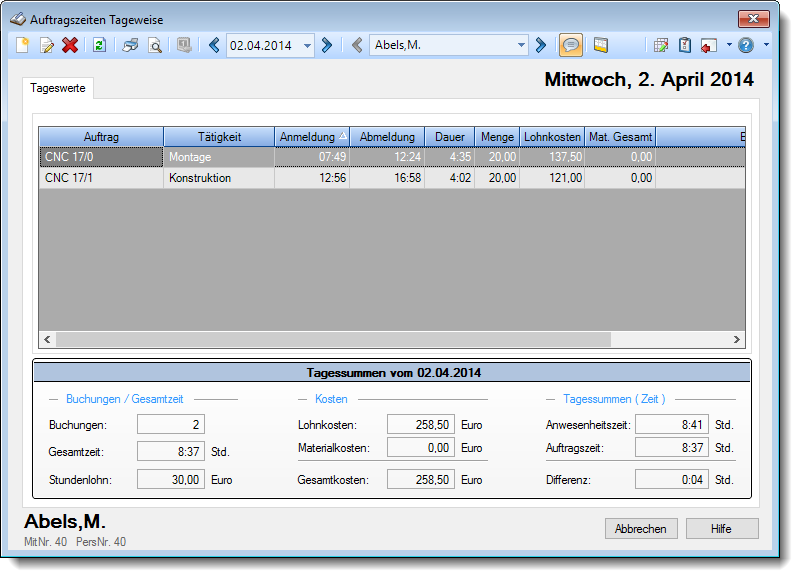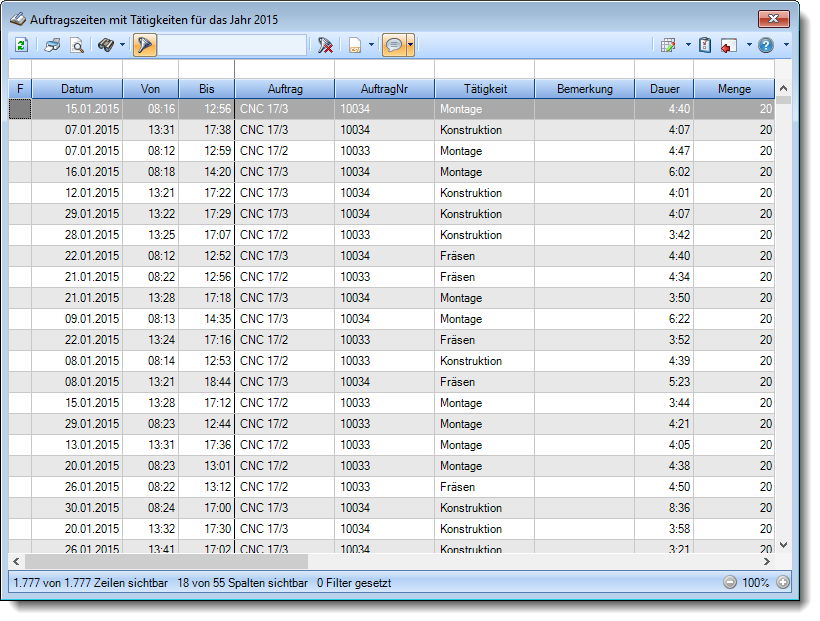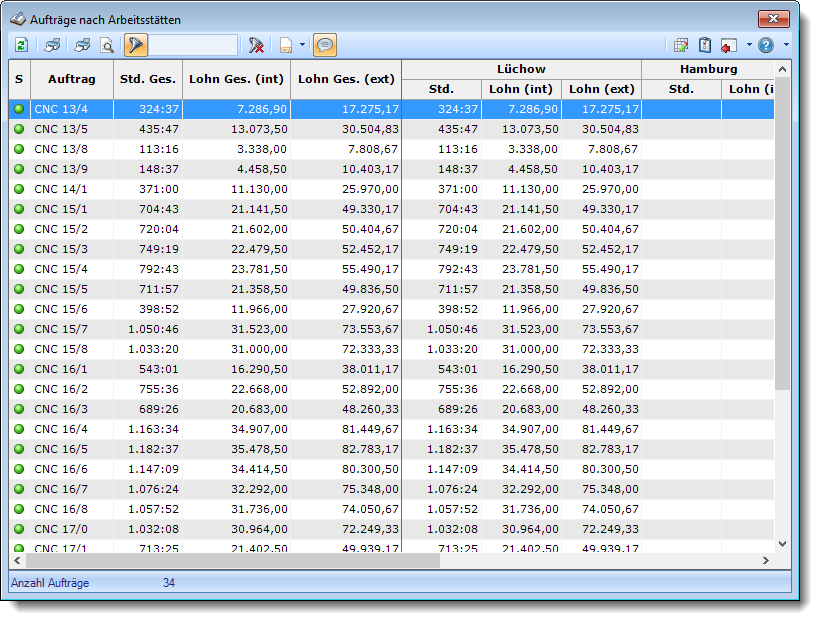In diesem Kapitel erhalten Sie Antworten auf häufige Fragen zur Auftrags- und Projektverwaltung der Zeiterfassung und Urlaubsverwaltung Time-Organizer.
Sollten Sie auf Ihre Frage hier keine Antwort finden, wenden Sie sich doch bitte an unser Support-Team.
Alle Tipps anzeigen/ausblenden
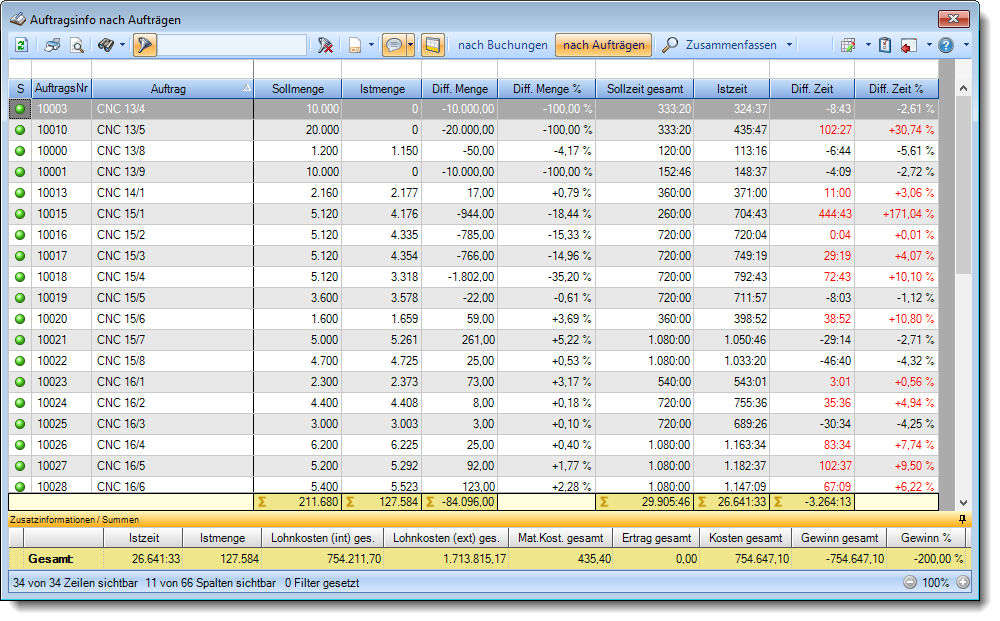
Mit einem Klick auf das Symbol  oder durch Drücken der Taste F5. oder durch Drücken der Taste F5.
|
|

Mit einem Klick auf das Symbol  oder durch Drücken der Taste F5. oder durch Drücken der Taste F5.
|
|
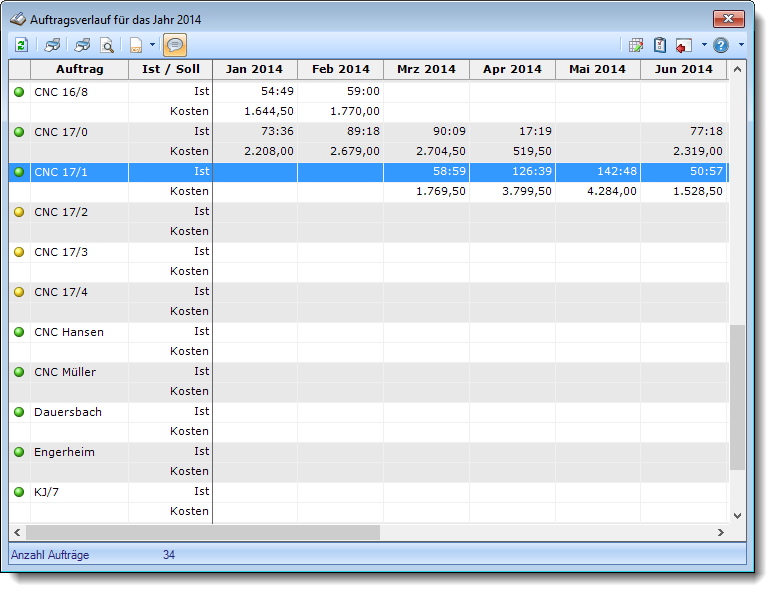
Mit einem Klick auf das Symbol  oder durch Drücken der Taste F5. oder durch Drücken der Taste F5.
|
|
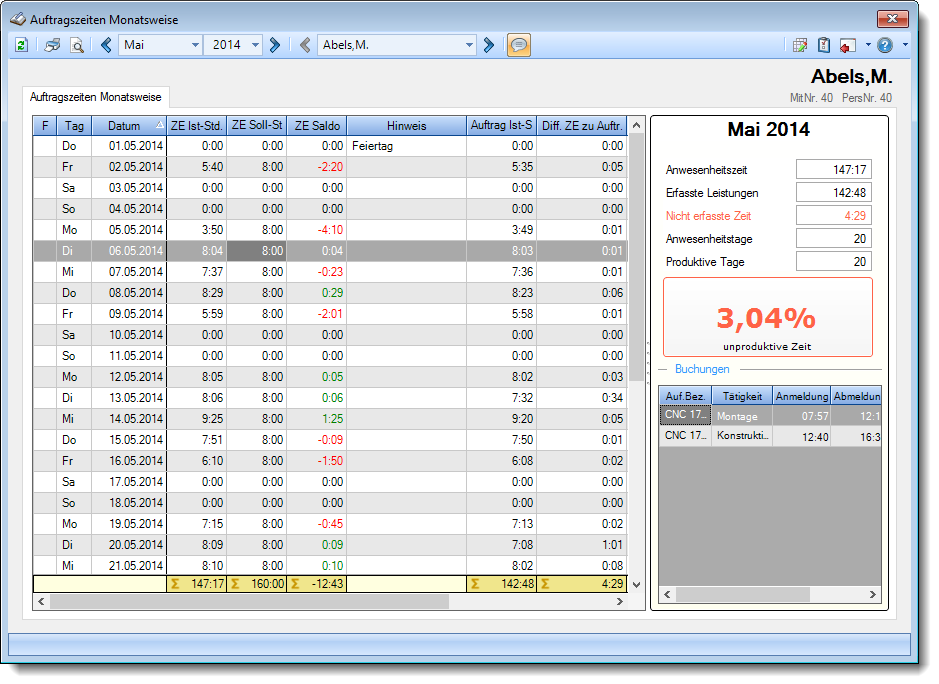
Mit einem Klick auf das Symbol  oder durch Drücken der Taste F5. oder durch Drücken der Taste F5.
|
Wenn Sie lange Auftragsbezeichnung oder Bemerkungen haben, drucken Sie die Anlage am besten im Querformat aus.
|
Normalerweise gelangen Sie mit einem Doppelklick auf einer Zeile in der Liste direkt zu "Auftragszeiten Tageweise" und können die Auftragsbuchungen für den Tag ansehen.
Wenn Sie stattdessen direkt in "Zeiten Tageweise" springen möchten, halten Sie bitte während des Doppelklicks die STRG-Taste gedrückt.
|
|
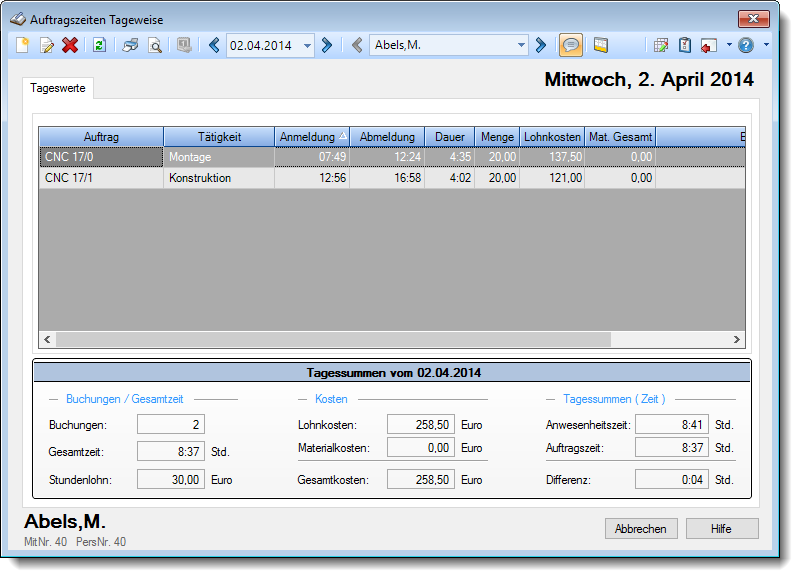
Mit einem Klick auf das Symbol  oder durch Drücken der Taste F5. oder durch Drücken der Taste F5.
|
Ist das Modul zur Übergabe der Auftragszeiten an die Zeiterfassung aktiviert und freigeschaltet?
Bitte beachten Sie, dass dieser Programmpunkt aus Sicherheitsgründen nicht standardmäßig freigeschaltet ist!
Wenn Sie mit dieser Funktion arbeiten möchten, wenden Sie sich bitte an unseren Support, damit dieses Modul freigeschaltet wird.
|
|
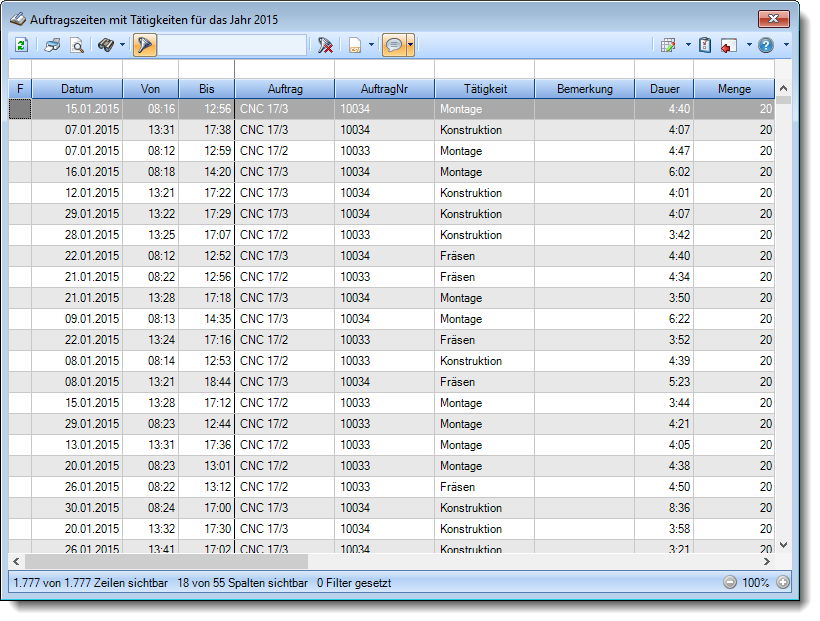
Mit einem Klick auf das Symbol  oder durch Drücken der Taste F5. oder durch Drücken der Taste F5.
|
|
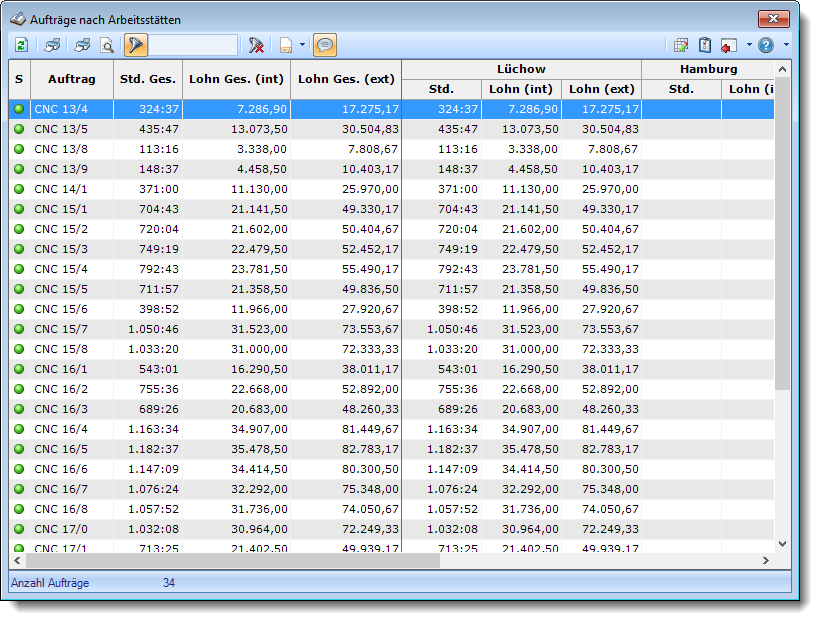
Mit einem Klick auf das Symbol  oder durch Drücken der Taste F5. oder durch Drücken der Taste F5.
|
|
Aktuelle Seite
https://www.Time-Organizer.de/hilfe/index.html?haeufige_fragen_auftragsverwaltung.htm